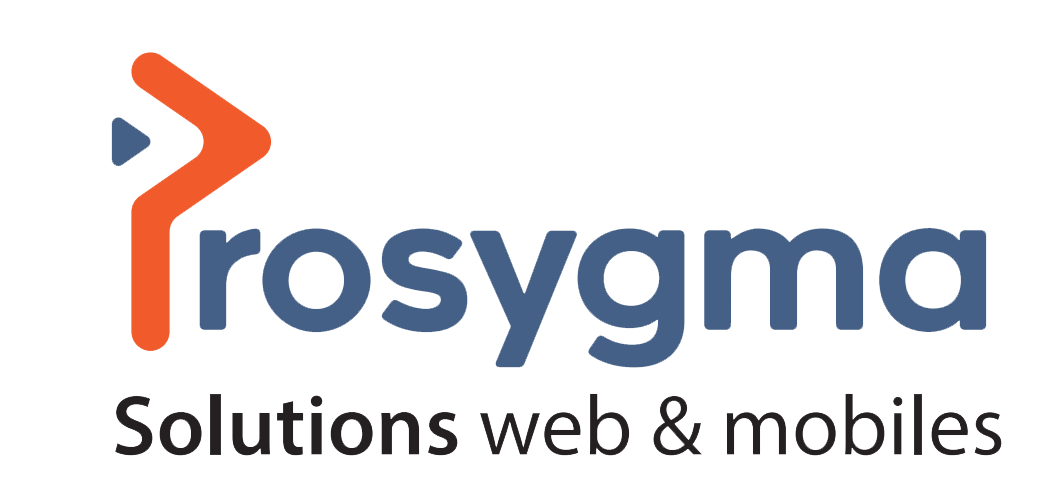Education – Covid-19 : sites de soutien scolaire en ligne – Tutorat – Tous les niveaux – 20 sites.
Le coronavirus tend a imposé un confinement général dans le monde, pour garder les enfants éveiller et actif nous vous suggérons des sites de soutien, de rattrapage, de préparation, de révision et d’accompagnement pour aider à la réussite éducative. Si vous pensez qu’il s’agit toujours de lire des pages de texte, détrompez-vous. Interactivité, vidéos, mobilité et réseaux sociaux sont au rendez-vous. ! Au Cameroun : 1. Zukulu.net – soutien scolaire pour le secondaire, une sorte de répétiteur qui met à votre disposition des cours, exercices et des épreuves corrigées. 2. Educamer.org – site de soutien scolaire qui met à votre disposition : apprentissage social, E-Lycée, annales des concours et offres de bourses. 3. Ohipopo.org – site soutien scolaire professionnel au Cameroun et en dehors qui met à votre disposition des cours et des enseignants experts de l’industrie. 4. Kebisu.com : Kebisu est une plateforme web de soutien scolaire, interactive et bilingue, contenant près de 10 000 ressources pédagogiques interactives multimédia conformes aux programmes officiels camerounais du CP en Terminale. 5. intelligentsiacorporation.com: site de soutien scolaire pour élèves de classes de terminales et plus. Pensez à vous installer un espace de confidentialité pour vos conversations orales. 6. apprentus.com: site de soutien scolaire proposant des professeurs et cours dispensé chez le professeur ou à domicile. A L’internationale (France, Canada et Etats Unis) 1. Acadomia – France Support en ligne ou en personne 2. Afterclasse – France Revision Bac et Brevet, avec badges et exercices. Accessible aussi sur mobile. Gratuit 3. Allo-Prof – Québec Des professeurs répondent aux questions du primaire et du secondaire. Cyberclasses avec tableau blanc partagé, forum, bibliothèque virtuelle et aide téléphonique. 4. Assistance scolaire personnalisée – France Anciennement «Rue des écoles» ce site offre de l’accompagnement scolaire gratuit de la maternelle au lycée. 5. Cours Legendre – France Accompagnement scolaire professionnel. Cours et accompagnement en ligne. 6. à‰cole du Dirlo – France Site pour les élèves en difficulté, pour les parents souhaitant accompagner leurs enfants et les enseignants en quête d’exercice. Nombreuses fiches d’exercices en mathématiques, franà§ais, histoire et géographie. 7. Groupe Réussite – France Surtout des cours particuliers, mais aussi une offre de support en ligne. 8. Je réussis – Québec Aide aux devoirs en ligne et ressources pédagogiques, Une collaboration Rescol et Gouvernement du Québec. Gratuit et professionnel. 9. Je revise – France Revision pour le primaire et le collège jusqu’en 3ième… 10. Le Prof du Web Soutien scolaire en vidéos – Des vidéos pour réviser; sur abonnement 11. Les bons profs – France Vidéos et exercices par des profs certifiés de l’Education nationale. Payant pour soutien personnalisé. 12. Le Web pédagogique – France Partagez la connaissance 13. Maxicours – France Réviser les programmes du secondaire à l’aide de questionnaires à choix multiples (QCM). Rédigés par une centaine de professeurs. Les QCM sont accompagnés d’un rappel des cours. Intelligent. 14. Nos Devoirs – USA Mutuelle des devoirs. Vous aidez, on vous aide. Intéressant. Division de Brainly.